Շարժական համակարգիչներ գնելուց հետո հաճախ հարց է առաջանում, թե ինչպես տեղադրել Skype-ը Android ՕՀ-ով աշխատող պլանշետի կամ սմարթֆոնի վրա: Նման սարքերը վաղուց դուրս են եկել սովորական խաղալիքներից: Այժմ դրանք ավելի շատ օգտագործվում են շփման համար։ Դրա համար ամենահայտնի գործիքներից մեկը Skype-ն է: Այս նյութը նվիրված կլինի դրա տեղադրման և կազմաձևման գործընթացին:
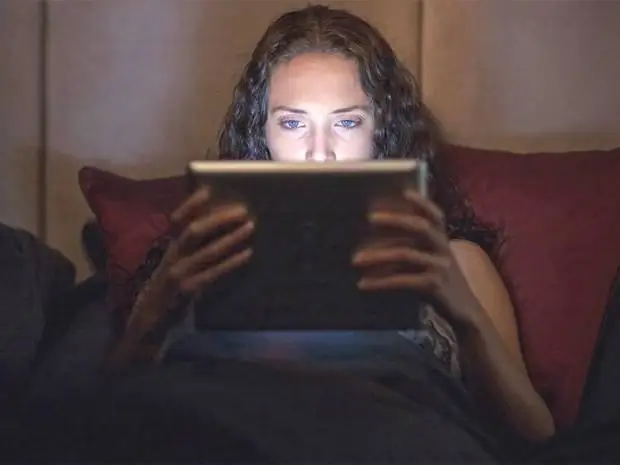
Միացում
պլանշետի վրա Skype-ը տեղադրելու որոշում կայացնելու առաջին փուլում դուք պետք է սարքը միացնեք ինտերնետին Wi-Fi անլար ցանցի միջոցով: Դա անելու համար անցեք հետևյալ հասցեով՝ «Applications\Settings\Wireless Networks»: Այս բաժնում դուք պետք է սահմանեք «ON» արժեքը «Wi-Fi»-ի դիմաց: Այնուհետեւ դուք պետք է վերադառնաք «Ծրագրեր» պատուհանին: Դրանում մենք գտնում ենք «Wi-Fi» պիտակը, սեղմեք դրա վրա: Այնուհետև սեղմեք «Որոնում» կոճակը՝ հասանելի անլար ցանցերի ցանկը կազմելու համար: Սկանավորումն ավարտվելուց հետո կհայտնվի հասանելի կապերի ցանկը: Մենք գտնում ենք մեր ցանցի անունը և միանում դրան:Անհրաժեշտության դեպքում մուտքագրեք գաղտնաբառ մուտք գործելու համար: Սարքը վերջնականապես ցանցում գրանցվելուց հետո էկրանի վերևում պետք է հայտնվի կապույտ «Wi-Fi» լոգոն: Սա ցույց է տալիս, որ պլանշետային համակարգիչը հաջողությամբ գրանցվել է տեղական ցանցում, և դուք կարող եք անցնել հաջորդ քայլին:
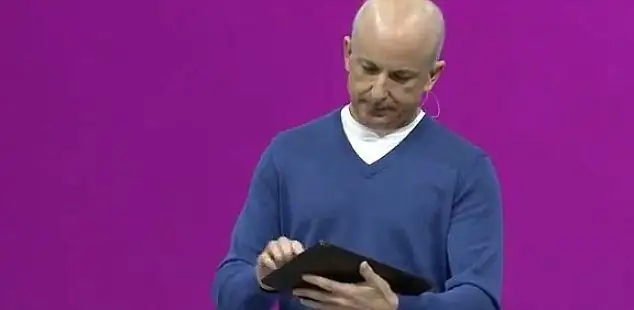
Android Market
Մենք շարունակում ենք լուծել այն հարցը, թե ինչպես տեղադրել Skype-ը պլանշետում: Այժմ դուք պետք է ներբեռնեք դրա տեղադրման տարբերակը Android շուկայից (որոշ սարքերում առաջին բառը կարող է փոխարինվել Play-ով): Մենք գտնում ենք դրա դյուրանցումը հիմնական էկրանին և բացում այս հավելվածը: Երբ առաջին անգամ մուտք գործեք, դուք պետք է գրանցվեք այս ծառայության մեջ: Այնուհետև բացվող պատուհանում խորհուրդ է տրվում օգտագործել որոնման տողը (էկրանի վերևի կանաչ գիծը): Աջ կողմում խոշորացույցն է։ Հենց դրա վրա ենք սեղմում: Այս դեպքում կհայտնվի որոնման հարցում մուտքագրելու տող, իսկ ներքևում էկրանի ստեղնաշար: Այժմ դուք պետք է մուտքագրեք «Skype» բառը: Եթե լռելյայն անգլերենը չէ, այլ որևէ այլ լեզու, դուք պետք է օգտագործեք ստեղնը՝ անցնելու համար (այն ցույց է տալիս ընթացիկ ակտիվ դասավորությունը): Մուտքագրումն ավարտելուց հետո սեղմեք «Գնալ» էկրանի ստորին աջ անկյունում (դրա վրա կարելի է խոշորացույց նկարել): Skype-ը կլինի առաջինը բացվող ցուցակում։ Մենք սեղմում ենք դրա վրա: Նոր պատուհան կբացվի։ Դրանում ծրագրի տարբերանշանի դիմաց կլինի «Տեղադրել» կոճակը։ Մենք սեղմում ենք այն: Ձեզ կառաջարկվի տրամադրել դիմումի իրավունքները: Մենք հաստատում ենք դրանք։ Սա կսկսի տեղադրման գործընթացը: Ավարտելուց հետո այն կհայտնվի վերևումհամապատասխան հաղորդագրություն։ Սա ամբողջ պատասխանն է այն հարցի, թե ինչպես տեղադրել Skype-ը պլանշետի վրա: Հավելվածը գործարկելու համար հարկավոր է սեղմել դրա վրա և գրանցվել այս ծառայությունում:
Skype
Նախ, փակեք բոլոր նախկինում բացված պատուհանները: Այժմ դուք պետք է գործարկեք ծրագիրը և մուտք գործեք գաղտնաբառով մուտք գործելու համար (եթե հաշիվ չունեք, ապա պետք է անցնեք գրանցման ընթացակարգը): Մենք գտնում ենք «Skype» դյուրանցումը աշխատասեղանի վրա: Գործարկեք ծրագիրը՝ սեղմելով դրա վրա: Հիմնական մենյու մուտք գործելու համար անհրաժեշտ է մուտքագրել ձեր օգտվողի անունը և գաղտնաբառը: Եթե դեռ չունեք հաշիվ, ապա սեղմեք «Գրանցվել» կոճակը (այն կգտնվի հենց ներքևում) և լրացրեք բացվող ձևը։ Ավարտելուց հետո սեղմեք համապատասխան կոճակը և մուտք գործեք հավելվածի հիմնական էկրան:
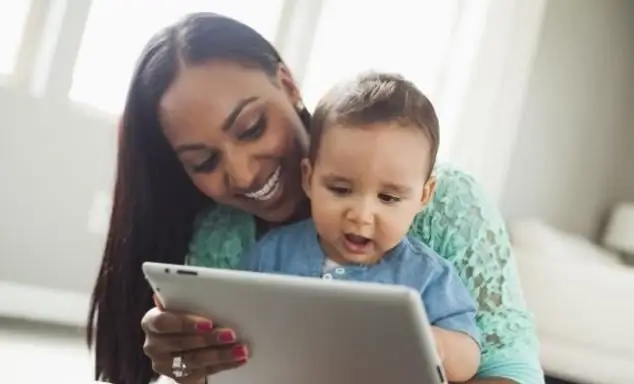
Արդյունքներ
Այս նյութի շրջանակներում նկարագրվեց, թե ինչպես կարելի է տեղադրել Skype-ը ցանկացած մոդելի պլանշետի վրա: Դրանում դժվար բան չկա, և յուրաքանչյուրը կարող է հաղթահարել այս խնդիրը: Հետևելով այս հոդվածի հրահանգներին, դուք կարող եք ավարտել այս գործողությունը հաշված րոպեների ընթացքում: Միաժամանակ դուք հնարավորություն կունենաք կատարել էժան տեսազանգեր (վճարումը միայն տրաֆիկի համար է) և ոչ միայն։ Վերոնշյալ ալգորիթմը ունիվերսալ է և թույլ է տալիս Skype-ը տեղադրել Samsung-ի, Lenovo-ի կամ որևէ այլ արտադրողի պլանշետի վրա:






